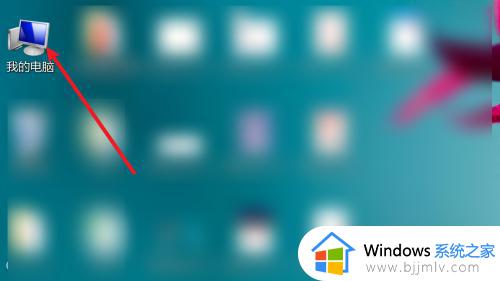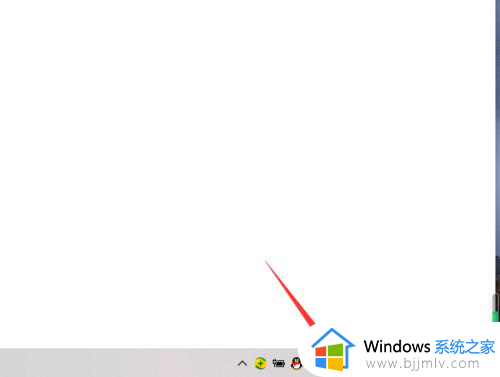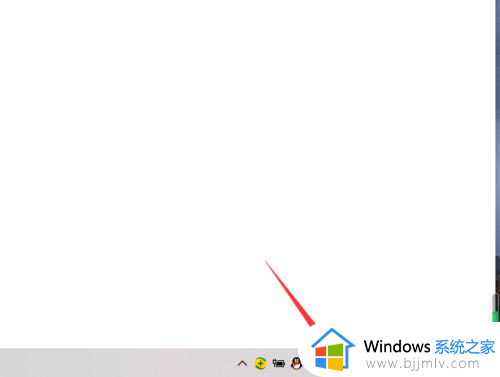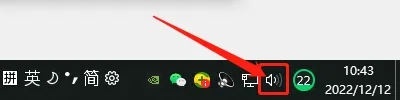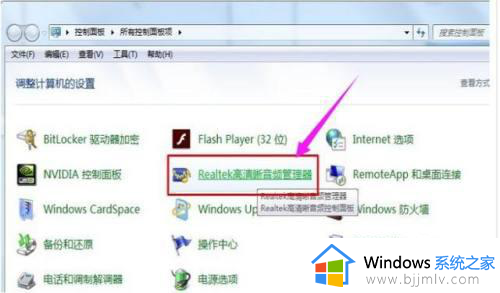电脑主机插上音响没有声音怎么办 为什么电脑主机插上音响没声音
更新时间:2024-02-06 09:30:13作者:runxin
很多用户在使用台式电脑的时候,由于没有扬声器实现外放声音的缘故,因此就需要给主机插入音响设备,可是在电脑主机插上音响设备之后,播放音乐时却总是没有声音出现,对此为什么电脑主机插上音响没声音呢?面对这个问题小编在这里就来教大家电脑主机插上音响没有声音解决方法。
具体方法如下:
第一步,在电脑右下角找到声音的图标
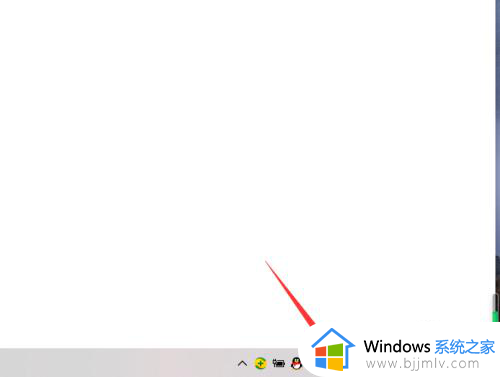
第二步,在声音图标上点击鼠标右键,然后点击声音
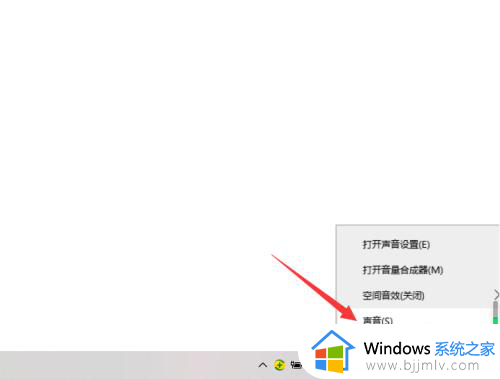
第三步,在声音设置中点击播放的功能
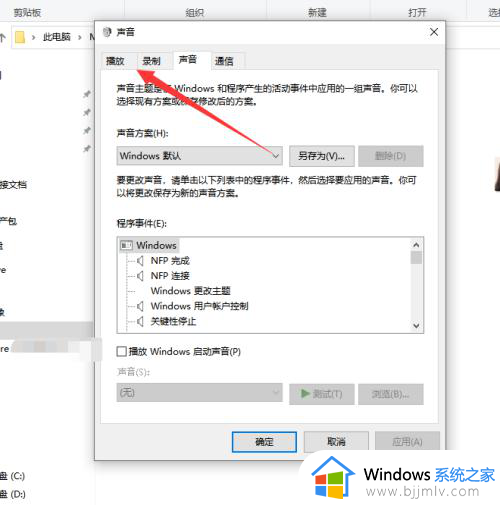
第四步,这里选择你刚插入的扬声器,如果没有说明驱动未安装
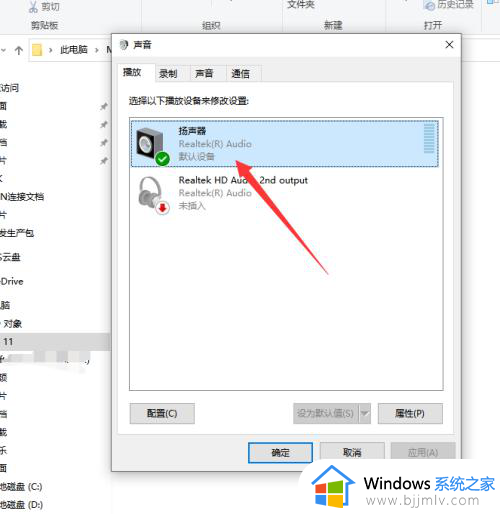
第五步,双击音响,可以配置音响的声音大小,这里调整大小,然后点击应用即可
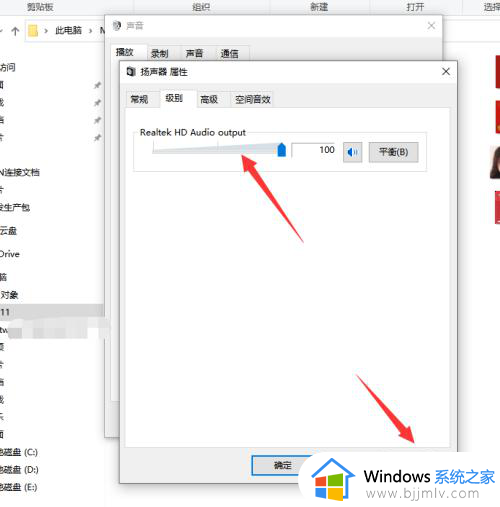
以上就是小编告诉大家的电脑主机插上音响没有声音解决方法了,如果您也遇到此类问题,可以按照小编讲解的方法来解决,希望这些方法能帮助到大家。